小鱼一键重装工具在线如何重装系统
- 分类:教程 回答于: 2022年03月25日 14:00:10
在线重装系统的工具有很多,其中小鱼一键重装系统工具是比较有名的,也是比较好用的工具之一.有网友想了解该工具如何重装系统,下面小编就给大家演示下小鱼一键重装系统在线一键重装系统教程.
小鱼一键重装系统工具介绍:
1、界面优美,整体的UI变得更加整洁大方,更加符合年轻人的时尚审美的观点;
2、系统丰富,在旧版本的基础上增加了win10 系统,可以满足更多用户的需求;
3、操作简单,整个过程不需要任何专业知识,小孩子都能一键重装系统;
4、全新功能,解决了UEFI不能使用的问题,做出了行业领先的功能;
5、高速下载,在100M网络下可以跑到10M/s的下载速度,跑满下载速度,不用再慢慢等待系统的下载;
温馨提示:请尽量关闭杀毒软件的运行,有利于下载速度和完整安装

小鱼一键重装系统工具如何重装系统步骤:
1、先在电脑上下载安装小鱼一键重装系统工具并打开,关闭电脑的杀毒软件,备份c盘重要资料。然后选择需要安装的系统点击安装此系统。

2、选择想要安装的软件,点击下一步。
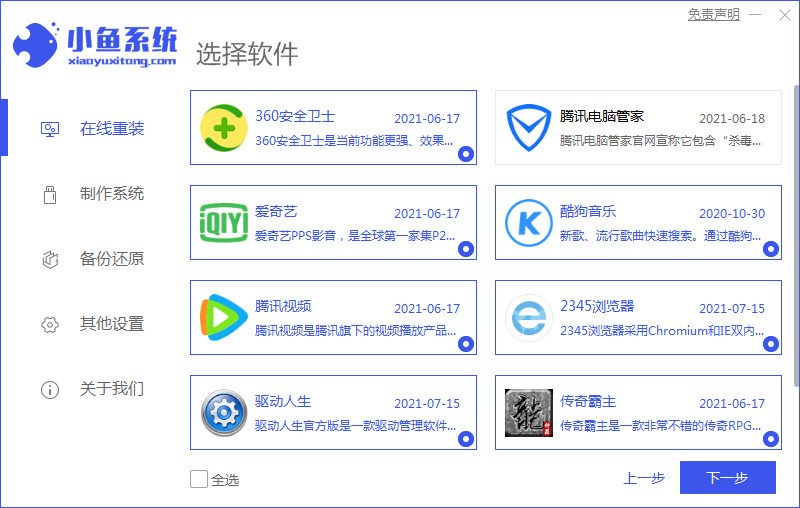
3、等待小鱼一键重装系统工具下载系统镜像资料和驱动等。
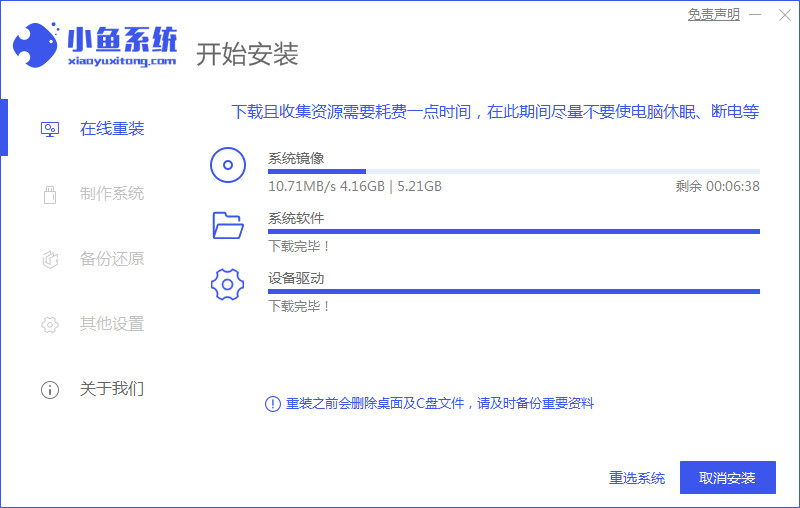
4、提示环境部署完成后,选择立即重启。
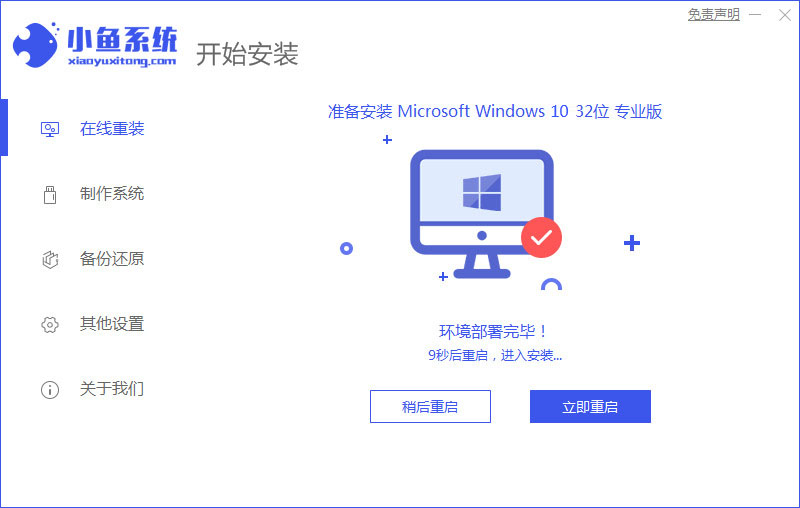
5、进入到xiaoyu-pe系统。
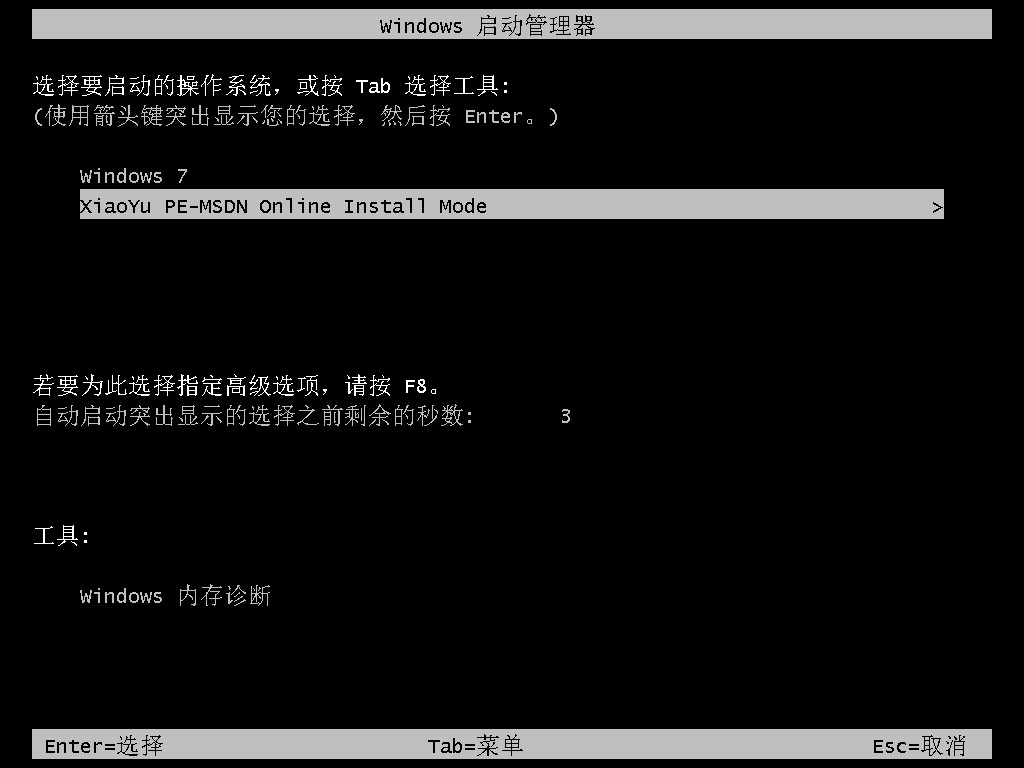
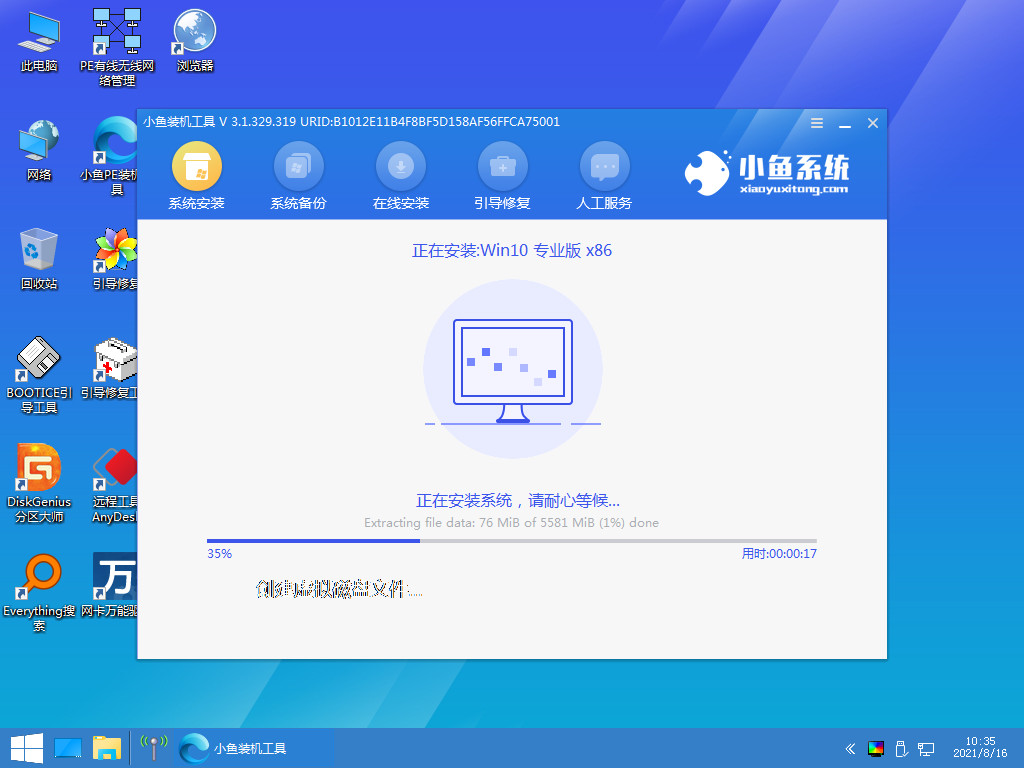
6、在pe内等待软件自动开始安装windows系统。
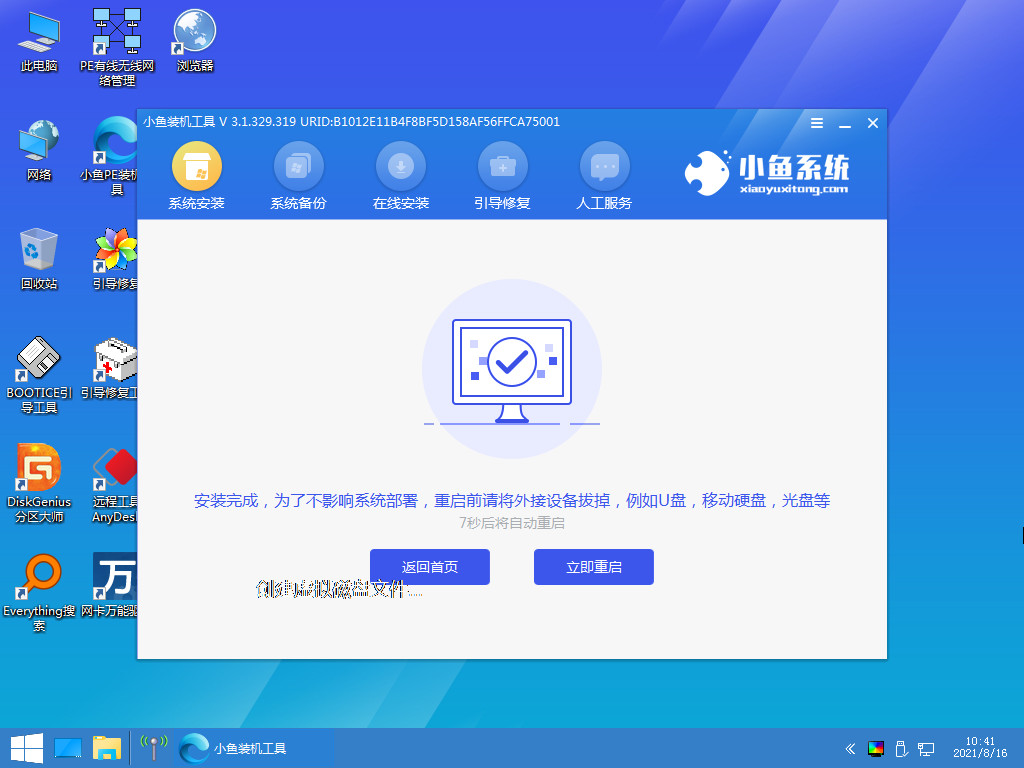
7、耐心等待直到进入到系统桌面即表示安装成功。


以上就是小鱼一键重装工具在线如何重装系统,相信大家已经迫不及待想用小鱼一键重装系统了,那就赶快下载吧。
 有用
26
有用
26


 小白系统
小白系统


 1000
1000 1000
1000 1000
1000 1000
1000 1000
1000 1000
1000 1000
1000 1000
1000 1000
1000 1000
1000猜您喜欢
- 如何高效使用工具实现pixiv下载无障碍..2024/08/17
- word表格分两页断开怎么办2022/01/29
- 显卡是什么?2024/04/05
- "驱动精灵:让电脑运行更顺畅"..2023/06/09
- 电脑重装系统十大排名榜单..2021/08/28
- 电脑上一键重装软件哪个号..2016/10/27
相关推荐
- 给大家分享win11系统安装教程..2021/07/02
- win764位32位区别在哪2016/12/09
- win10装回win7的方法2017/01/06
- 2021最新的深度xp系统下载地址..2021/06/06
- 电脑截图快捷键ctrl加什么2022/09/09
- 苹果笔记本重装系统怎么操作..2023/04/07














 关注微信公众号
关注微信公众号



